Mac 上的“聚焦”
使用“聚焦” ![]() 可以轻松查找 MacBook Pro 上的所有内容,例如图像、文稿、联系人、日历日程以及电子邮件。你也可以使用“聚焦”来打开 App 或执行快速操作,例如创建计时器。
可以轻松查找 MacBook Pro 上的所有内容,例如图像、文稿、联系人、日历日程以及电子邮件。你也可以使用“聚焦”来打开 App 或执行快速操作,例如创建计时器。
搜索任何内容。点按屏幕右上方的 ![]() ,然后开始键入。在 14 英寸和 16 英寸 MacBook Pro 上,你还可以按下键盘上的“聚焦”键 (F4)。“聚焦”可通过“实况文本”搜索图像中的文本。并非在所有语言中都可用。
,然后开始键入。在 14 英寸和 16 英寸 MacBook Pro 上,你还可以按下键盘上的“聚焦”键 (F4)。“聚焦”可通过“实况文本”搜索图像中的文本。并非在所有语言中都可用。
【提示】按下 Command–空格键来显示或隐藏“聚焦”搜索栏。
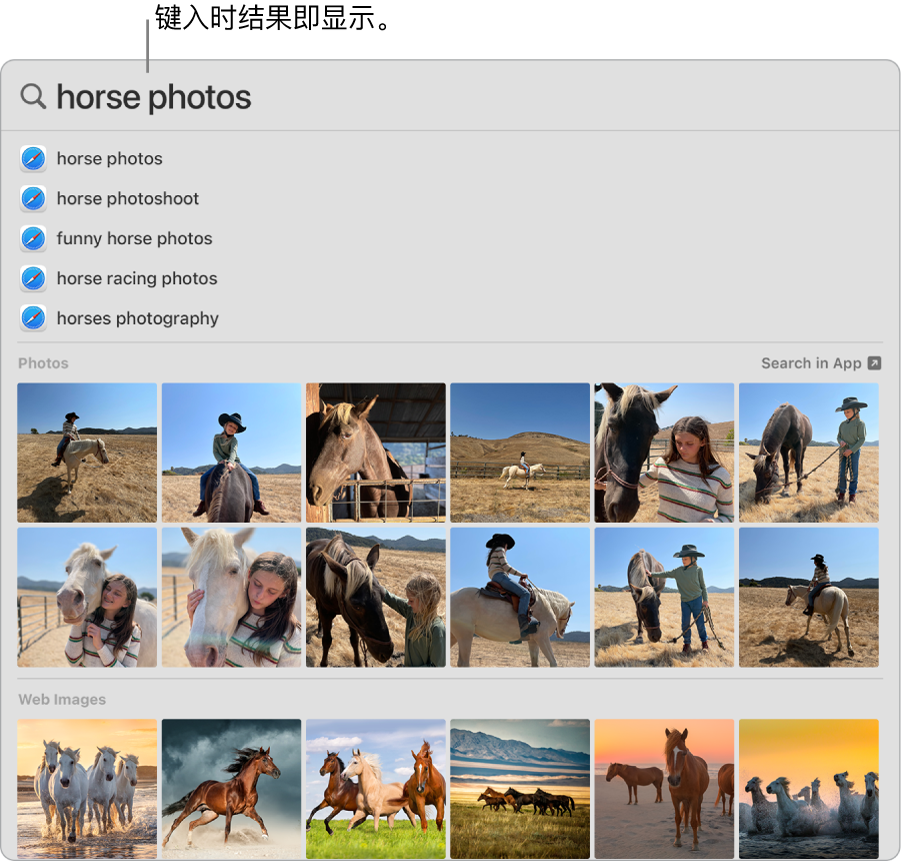
打开 App。在“聚焦”中输入 App 名称,然后按下 Return 键。
执行快速操作。你可以通过“聚焦”快速执行某些任务,例如运行快捷指令、启动专注模式或设置闹钟。打开“聚焦”,然后搜索想要执行的操作。例如,键入“时钟”,然后选取“创建计时器”以直接从“聚焦”创建计时器。
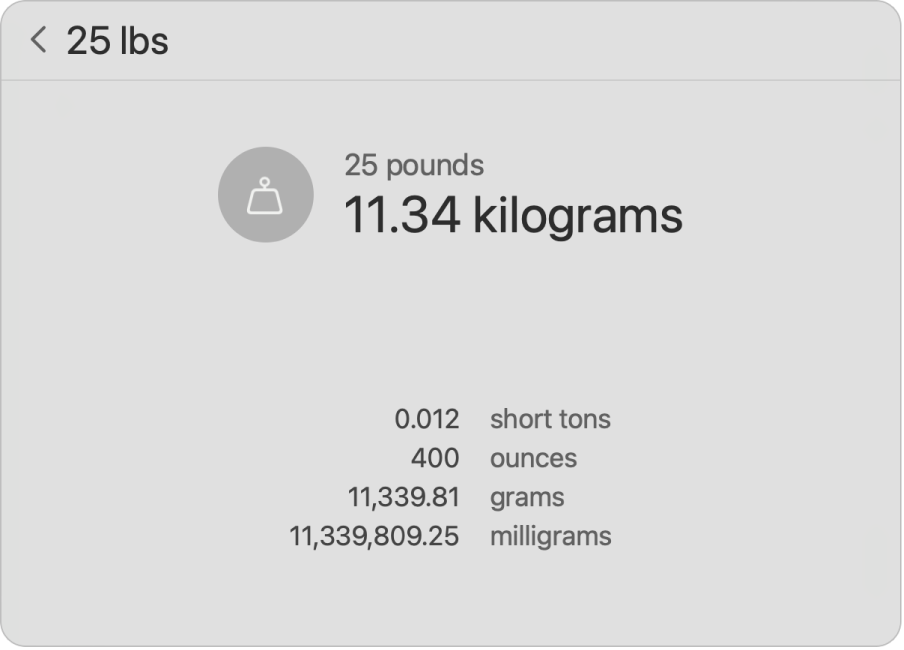
转换货币、温度和度量单位。输入货币(如 $、€ 或 ¥)和金额,然后按下 Return 键以获取转换后的值列表。或者指定单位转换的度量单位。
缩小搜索范围。你可以在“聚焦”搜索中包括或排除特定文件夹、磁盘或信息类型(如电子邮件或信息)。在“系统设置”中点按“Siri 与聚焦”,然后前往右侧的“搜索结果”并选择或取消选择要在“聚焦”结果中包括或排除的类别。
使用 Siri 建议。通过“聚焦”搜索时,“Siri 建议”提供来自维基百科文章、网页搜索结果、新闻、体育、天气、股票、影片及其他来源的信息。
如果想要“聚焦”仅搜索 MacBook Pro 上的项目,请打开系统设置,点按“Siri 与聚焦”,然后点按以取消选择“搜索结果”列表中的“Siri 建议”。你也可以对“聚焦”搜索的类别列表进行其他更改。
进一步了解。请参阅《macOS 使用手册》中的在 Mac 上使用“聚焦”搜索。